一、Tomcat下载
1、打开Tomcat官网,默认进入官网首页,官网地址为:https://tomcat.apache.org/
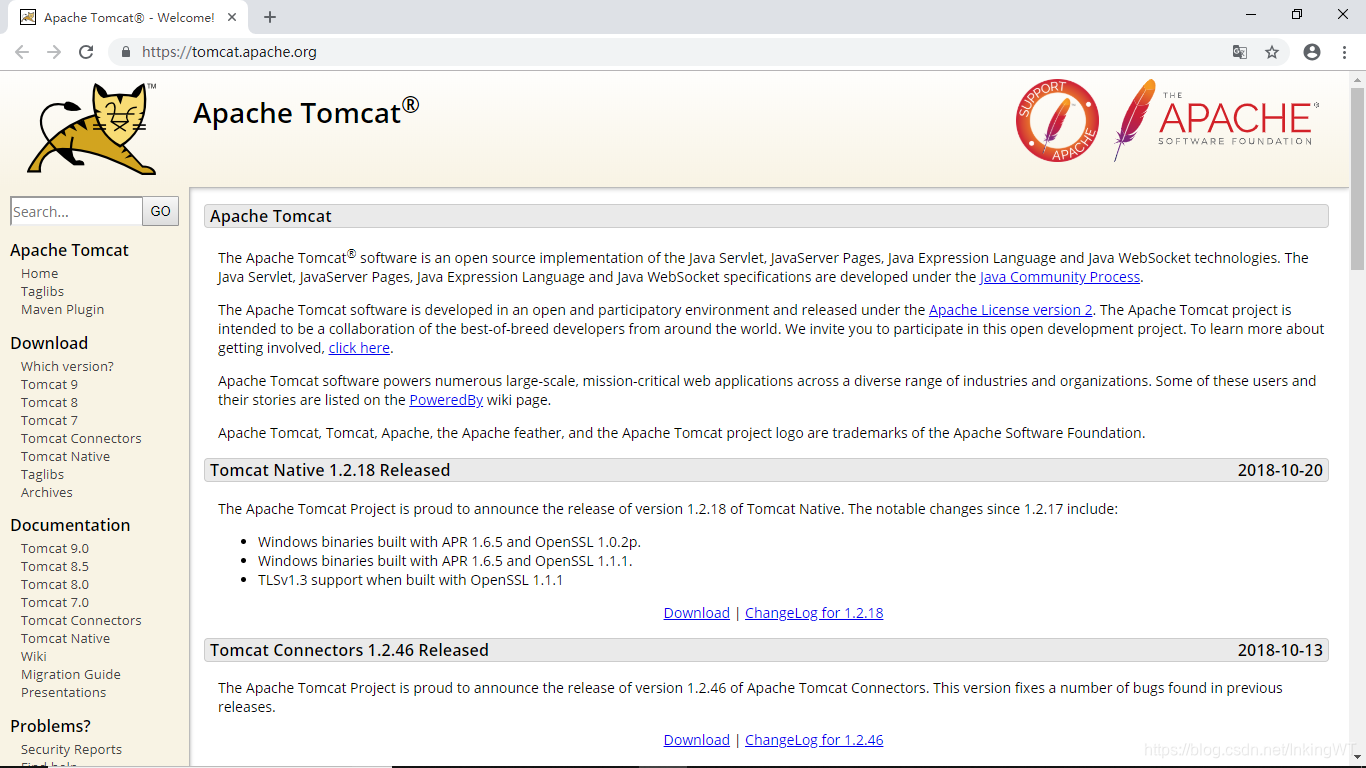
2、左侧的导航栏可以看到 Download(下载),以及最近相关版本的Tomcat(9、8、7...),这里选择的是Tomcat8,点击进入
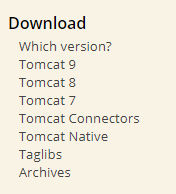
3、进入tomcat8的相关页面后会显示一些该版本的信息,可以忽略,鼠标下滑进行查找
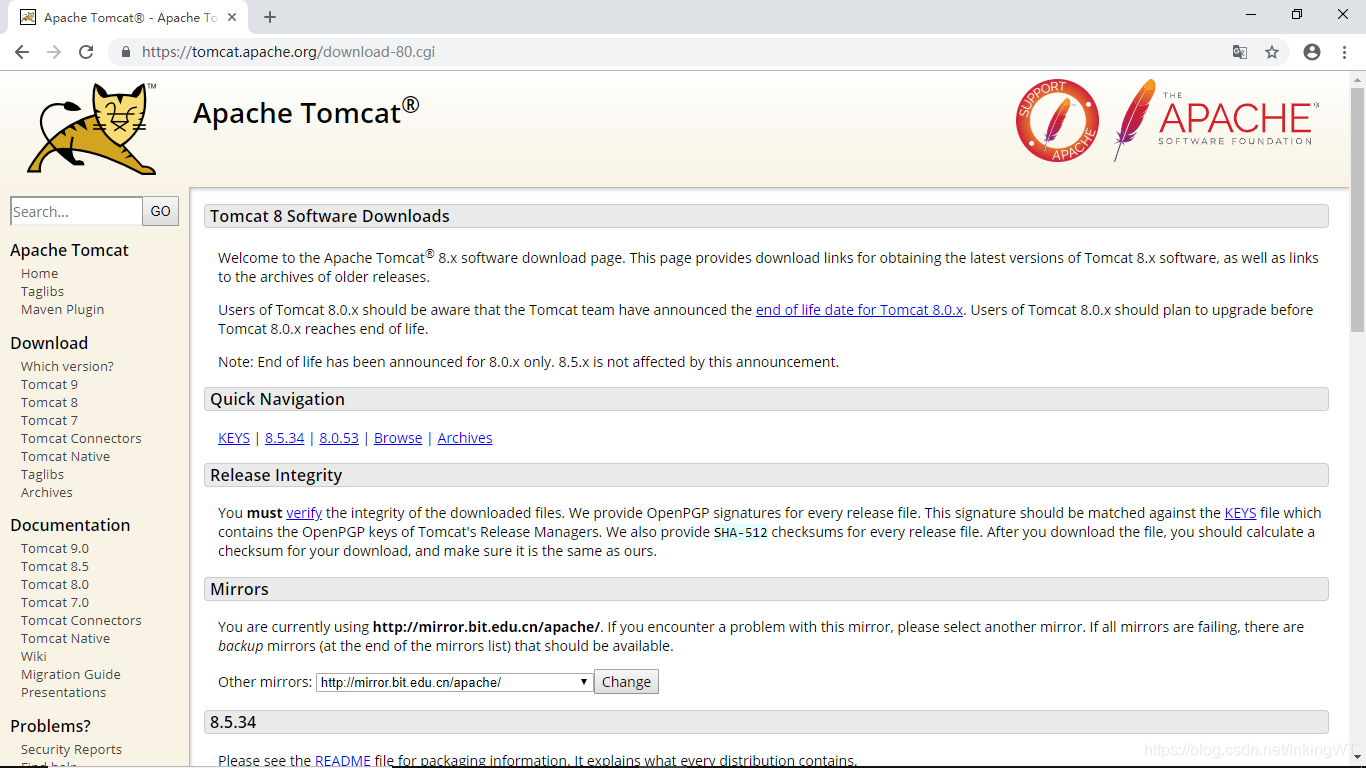
4、这里我们可以看到Tomcat8的子版本,根据需求进行选择 8.5 还是 8.0 ,这里选择 Tomcat8.5
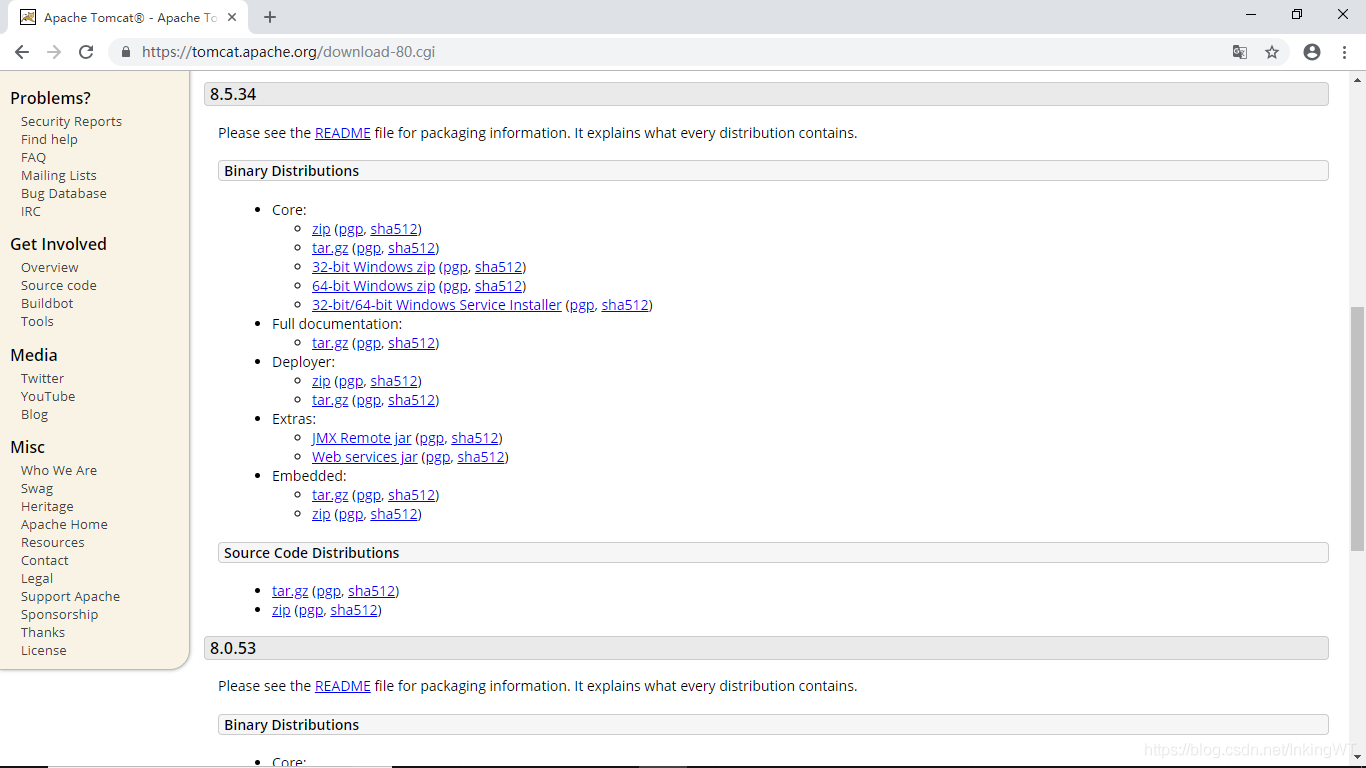
5、现在该选择下载Tomcat8.5的安装方式了,解压版和安装版,解压版是第一个选项链接,但个人倾向于安装版,即最后一个选项链接(Windows Service Installer - Windows服务的安装程序),点击进行下载
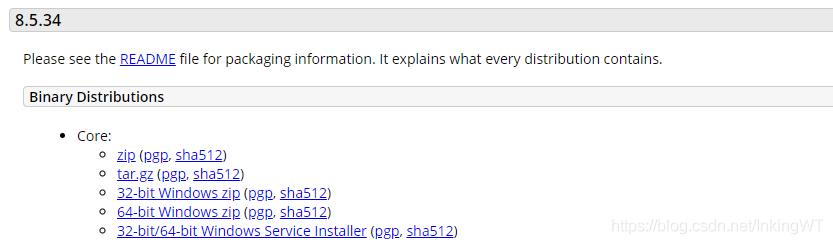
二、Tomcat安装
1、Tomcat安装还是比较方便的,双击你下载的Tomcat .exe 文件进入安装界面
注:安装Tomcat之前需安装并配置 jdk 和 jre ,请在安装并配置完毕后,再进行安装Tomcat
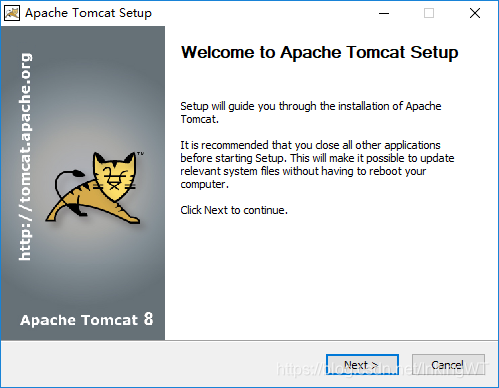
2、点击 Next(下一步)
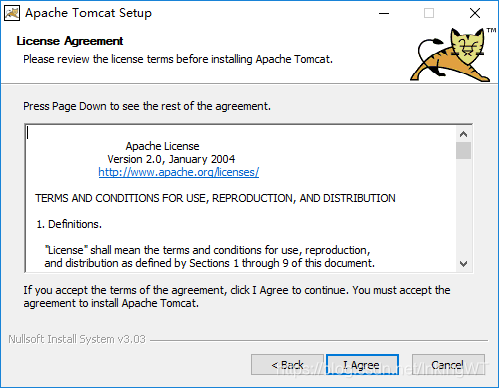
3、点击 I Agree(我同意)
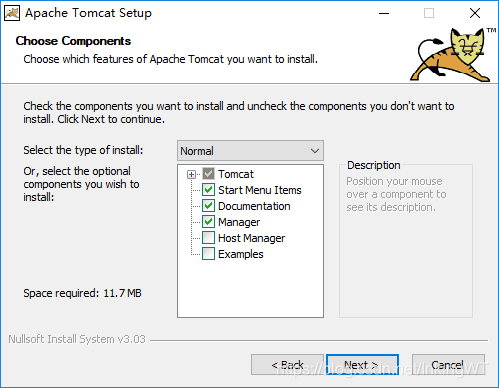
4、点击 Next(下一步)
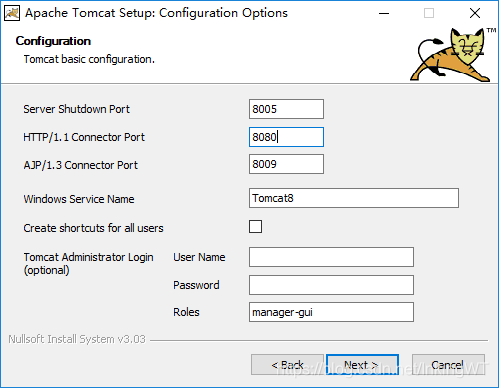
↑老版本
注:版本差异,省略了一些配置,无伤大雅,这一步主要还是配置 HTTP(端口号)
↓新版本

5、到了这里,就需要注意一下了,需要设置自己的端口号(四位),默认为8080,如果你想设置成其他,也可以,但不推荐,因为可能会与其他端口冲突导致Tomcat无法正常启用等后果,想好后点击 Next(下一步)
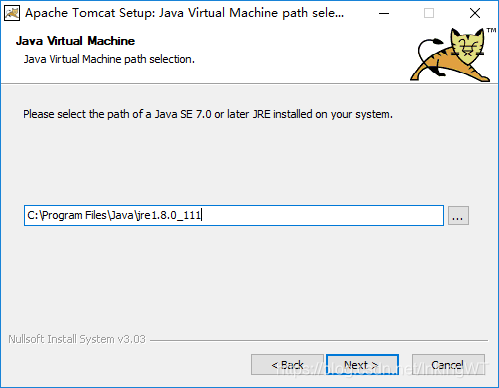
6、这里就更需要注意了,这是配置jre的关键步骤,所以,在安装Tomcat之前需要下载安装并配置jdk,Tomcat8.5会找到你jre的more默认,如果你在安装jre的时候,为自定义路径,这里就需要改成你的jre安装路径,选择完后点击 Next(下一步)
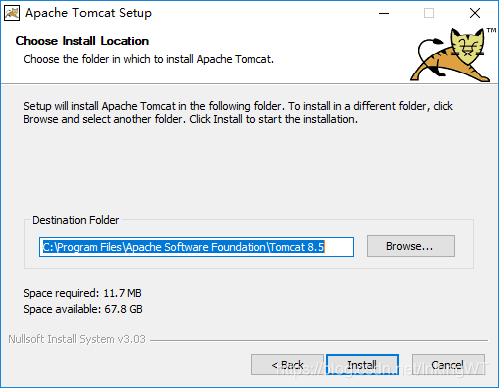
7、这里就是你Tomcat的默认安装路径,当然,你也可以自定义,看个人喜好,选择完后点击 Install(安装)
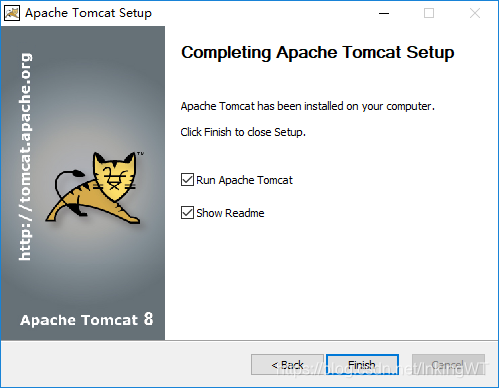
8、点选 Run Apache Tomcat(启动Tomcat服务),点击Finish(结束),OK,执行到这里Tomcat的安装就结束了,但是,Tomcat能不能够正常使用还需要测试
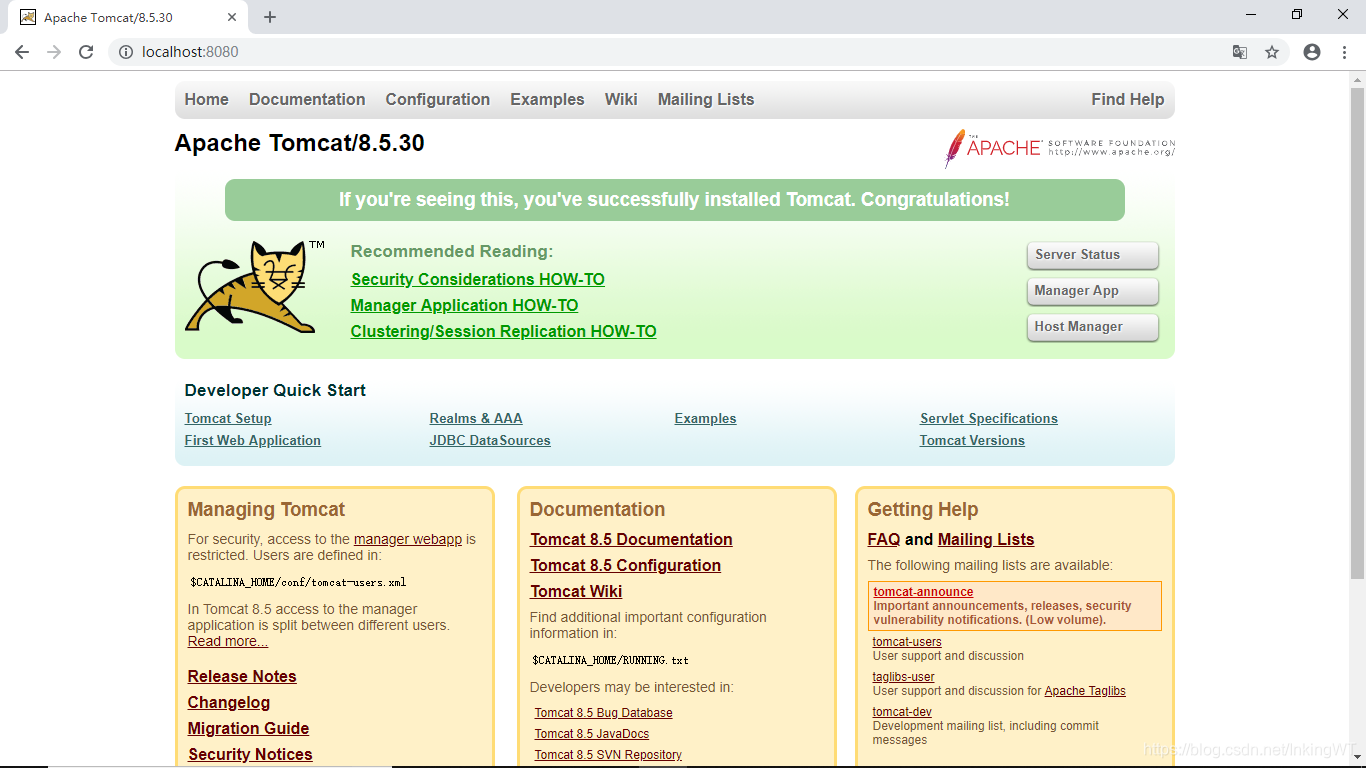
9、打开浏览器,输入HTTP协议,加上你的Tomcat的端口号,即 http://localhost:8080/,进入Tomcat页面则表示成功,否则为失败,卸载重装,同时检查你的jdk是否安装配置,安装时jre的路径选择是否正确























 850
850











 被折叠的 条评论
为什么被折叠?
被折叠的 条评论
为什么被折叠?








